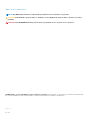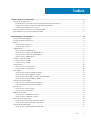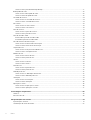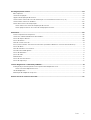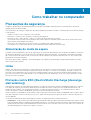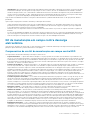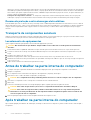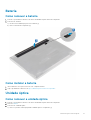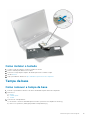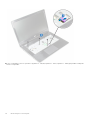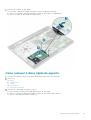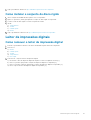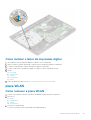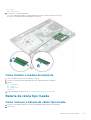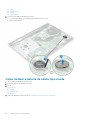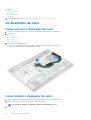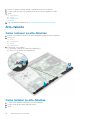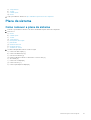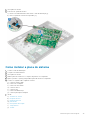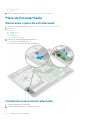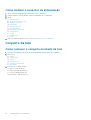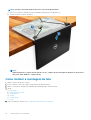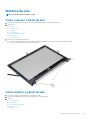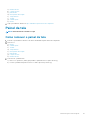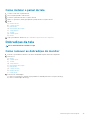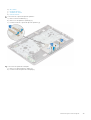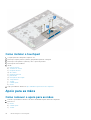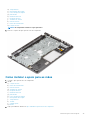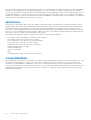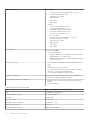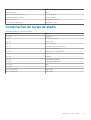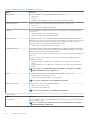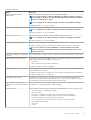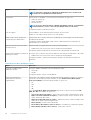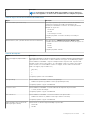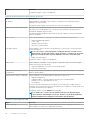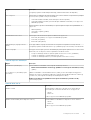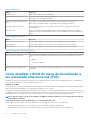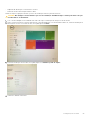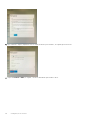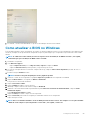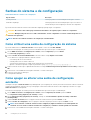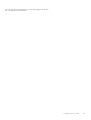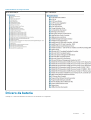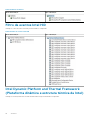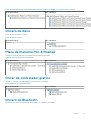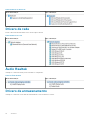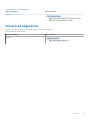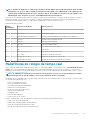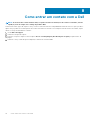Dell Vostro 3478 Manual do proprietário
- Categoria
- Cadernos
- Tipo
- Manual do proprietário

Dell Vostro 14-3478
Manual do proprietário
Modelo normativo: P76G
Tipo normativo: P76G002

Notas, avisos e advertências
NOTA: Uma NOTA indica informações importantes que ajudam você a usar melhor o seu produto.
CUIDADO: um AVISO indica possíveis danos ao hardware ou a possibilidade de perda de dados e informa como evitar o
problema.
ATENÇÃO: uma ADVERTÊNCIA indica possíveis danos à propriedade, lesões corporais ou risco de morte.
© 2020 Dell Inc. ou suas subsidiárias. Todos os direitos reservados. A Dell, a EMC, e outras marcas são marcas comerciais da Dell
Inc. ou suas subsidiárias. Outras marcas podem ser marcas comerciais de seus respectivos proprietários.
2020 - 03
Rev. A02

1 Como trabalhar no computador......................................................................................................6
Precauções de segurança.....................................................................................................................................................6
Proteção contra ESD (ElectroStatic Discharge [descarga eletrostática])...............................................................6
Kit de manutenção em campo contra descarga eletrostática....................................................................................7
Transporte de componentes sensíveis..........................................................................................................................8
Antes de trabalhar na parte interna do computador.........................................................................................................8
Após trabalhar na parte interna do computador................................................................................................................8
2 Desmontagem e remontagem.......................................................................................................10
Ferramentas recomendadas............................................................................................................................................... 10
Lista de tamanhos de parafusos........................................................................................................................................ 10
Bateria.................................................................................................................................................................................... 11
Como remover a bateria.................................................................................................................................................11
Como instalar a bateria...................................................................................................................................................11
Unidade óptica.......................................................................................................................................................................11
Como remover a unidade óptica................................................................................................................................... 11
Como remover o suporte da unidade óptica...............................................................................................................12
Como instalar o suporte da unidade óptica.................................................................................................................13
Como instalar a unidade óptica.....................................................................................................................................13
Teclado e frame do teclado................................................................................................................................................ 13
Como remover o teclado...............................................................................................................................................13
Como instalar o teclado.................................................................................................................................................15
Tampa da base..................................................................................................................................................................... 15
Como remover a tampa da base.................................................................................................................................. 15
Como instalar a tampa da base.....................................................................................................................................18
Disco rígido............................................................................................................................................................................18
Como remover o conjunto do disco rígido.................................................................................................................. 18
Como remover o disco rígido do suporte.................................................................................................................... 19
Como instalar o disco rígido no suporte de disco rígido........................................................................................... 20
Como instalar o conjunto do disco rígido.....................................................................................................................21
Leitor de impressões digitais...............................................................................................................................................21
Como remover o leitor de impressão digital................................................................................................................21
Como instalar o leitor de impressão digital................................................................................................................. 23
placa WLAN..........................................................................................................................................................................23
Como remover a placa WLAN......................................................................................................................................23
Como instalar a placa WLAN........................................................................................................................................24
Módulos de memória...........................................................................................................................................................24
Como remover o módulo de memória.........................................................................................................................24
Como instalar o módulo de memória...........................................................................................................................25
Bateria de célula tipo moeda..............................................................................................................................................25
Como remover a bateria de célula tipo moeda.......................................................................................................... 25
Como instalar a bateria de célula tipo moeda............................................................................................................ 26
Placa do botão liga/desliga.................................................................................................................................................27
Como remover a placa do botão liga/desliga.............................................................................................................27
Índice
Índice 3

Como instalar a placa do botão liga/desliga............................................................................................................... 27
do dissipador de calor......................................................................................................................................................... 28
Como remover o dissipador de calor...........................................................................................................................28
Como instalar o dissipador de calor.............................................................................................................................28
Ventilador do sistema..........................................................................................................................................................29
Como remover o ventilador do sistema......................................................................................................................29
Como instalar o ventilador do sistema........................................................................................................................29
Alto-falante...........................................................................................................................................................................30
Como remover os alto-falantes................................................................................................................................... 30
Como instalar os alto-falantes..................................................................................................................................... 30
Placa de sistema...................................................................................................................................................................31
Como remover a placa de sistema............................................................................................................................... 31
Como instalar a placa de sistema.................................................................................................................................33
Placa de Entrada/Saída...................................................................................................................................................... 34
Removendo a placa de entrada/saída........................................................................................................................ 34
Instalando a placa de entrada/saída............................................................................................................................34
Porta do conector de alimentação....................................................................................................................................35
Como remover o conector de alimentação................................................................................................................35
Como instalar o conector de alimentação.................................................................................................................. 36
Conjunto da tela...................................................................................................................................................................36
Como remover o conjunto montado da tela.............................................................................................................. 36
Como instalar a montagem da tela..............................................................................................................................38
Moldura da tela.................................................................................................................................................................... 39
Como remover o bezel da tela.....................................................................................................................................39
Como instalar o painel da tela...................................................................................................................................... 39
Câmera..................................................................................................................................................................................40
Como remover a câmera.............................................................................................................................................. 40
Como instalar a câmera................................................................................................................................................ 40
Painel da tela.........................................................................................................................................................................41
Como remover o painel da tela.....................................................................................................................................41
Como instalar o painel da tela...................................................................................................................................... 43
Dobradiças da tela............................................................................................................................................................... 43
Como remover as dobradiças do monitor.................................................................................................................. 43
Como instalar as dobradiças da tela............................................................................................................................44
Touchpad..............................................................................................................................................................................44
Como remover o touch pad......................................................................................................................................... 44
Como instalar o touchpad.............................................................................................................................................46
Apoio para as mãos............................................................................................................................................................. 46
Como remover o apoio para as mãos..........................................................................................................................46
Como instalar o apoio para as mãos............................................................................................................................47
3 Tecnologia e componentes.......................................................................................................... 48
HDMI 1.4............................................................................................................................................................................... 48
Recursos de USB.................................................................................................................................................................48
4 Especificações do sistema........................................................................................................... 51
Especificações técnicas...................................................................................................................................................... 51
Combinações de teclas de atalho......................................................................................................................................53
4
Índice

5 Configuração do sistema.............................................................................................................54
Boot Sequence.................................................................................................................................................................... 54
Teclas de navegação...........................................................................................................................................................54
Opções de configuração do sistema.................................................................................................................................55
Como atualizar o BIOS do menu de inicialização a ser executada uma única vez (F12)............................................62
Como atualizar o BIOS no Windows................................................................................................................................. 65
Senhas do sistema e de configuração.............................................................................................................................. 66
Como atribuir uma senha de configuração do sistema.............................................................................................66
Como apagar ou alterar uma senha de configuração existente.............................................................................. 66
6 Software................................................................................................................................... 68
Sistemas operacionais compatíveis...................................................................................................................................68
Como fazer o download de drivers do Windows.............................................................................................................68
Drivers de chipset da Intel..................................................................................................................................................68
Drivers da bateria................................................................................................................................................................ 69
Filtro de eventos Intel HID..................................................................................................................................................70
Intel Dynamic Platform and Thermal Framework (Plataforma dinâmica e estrutura térmica da Intel)....................70
Drivers de disco.................................................................................................................................................................... 71
Placa de memória PCI-E Realtek........................................................................................................................................71
Driver de controlador gráfico..............................................................................................................................................71
Drivers do Bluetooth............................................................................................................................................................ 71
Drivers de rede.....................................................................................................................................................................72
Áudio Realtek....................................................................................................................................................................... 72
Drivers de armazenamento................................................................................................................................................ 72
Drivers de segurança...........................................................................................................................................................73
7 Como diagnosticar e solucionar problemas....................................................................................74
Avaliação de pré-inicialização do sistema aprimorada: diagnóstico ePSA....................................................................74
Como executar o diagnóstico ePSA............................................................................................................................74
LED de diagnóstico..............................................................................................................................................................74
Redefinição do relógio de tempo real................................................................................................................................75
8 Como entrar em contato com a Dell..............................................................................................76
Índice
5

Como trabalhar no computador
Precauções de segurança
O capítulo sobre precauções de segurança apresenta em detalhes as principais etapas que devem ser adotadas antes de executar
qualquer instrução de desmontagem.
Veja as precauções de segurança a seguir antes de executar qualquer procedimento de reparo ou instalação que envolvam desmontagem
ou remontagem:
• Desligue o sistema e todos os periféricos a ele conectado.
• Desconecte o sistema e todos os periféricos conectados da energia CA.
• Desconecte todos os cabos de rede, o telefone ou as linhas de telecomunicações do sistema.
• Use um kit de serviço em campo contra descargas eletrostáticas quando for trabalhar na parte interna de um notebook para evitar
danos causados por descargas eletrostáticas.
• Após remover um componente do sistema, coloque-o com cuidado em um tapete antiestático.
• Use calçados com sola de borracha que não seja condutiva para reduzir a chance de ser eletrocutado.
Alimentação do modo de espera
Os produtos Dell com alimentação em modo de espera devem ser totalmente desconectados antes da abertura do gabinete. Os sistemas
que incorporam alimentação em modo de espera são essencialmente alimentados enquanto estão desligados. A energia interna permite
que o sistema seja ativado (Wake on LAN) e colocado em modo de suspensão remotamente, além de contar com outros recursos para
gerenciamento de energia avançados.
Desconecte, pressionando e segurando o botão liga/desliga por 15 segundos, para descarregar a energia residual na placa do sistema.
Remova a bateria de notebooks.
União
A ligação é um método para conectar dois ou mais condutores de aterramento ao mesmo potencial elétrico. Isso é feito com um kit de
serviço de ESD (ElectroStatic Discharge, Descarga eletrostática) em campo. Ao conectar um fio de ligação, certifique-se de que está
conectado a uma superfície bare-metal, e nunca a uma superfície pintada ou que não seja de metal. A pulseira antiestática deve estar
presa e em total contato com sua pele. Além disso, não se esqueça de remover qualquer tipo de joia, como relógios, braceletes ou anéis,
antes de se conectar ao aparelho.
Proteção contra ESD (ElectroStatic Discharge [descarga
eletrostática])
A descarga eletrostática é uma das principais preocupações ao manusear componentes eletrônicos, principalmente dispositivos sensíveis,
como placas de expansão, processadores, DIMMs de memória e placas de sistema. Cargas muito leves podem danificar circuitos de
maneira não muito evidente, como problemas intermitentes ou redução da vida útil do produto. Como a indústria incentiva o menor
consumo de energia e o aumento da densidade, a proteção ESD é uma preocupação crescente.
Devido ao aumento da densidade dos semicondutores usados em produtos mais recentes da Dell, a sensibilidade a danos estáticos agora é
maior que a de produtos anteriores da Dell. Por esse motivo, alguns métodos previamente aprovados quanto ao manuseio de peças não
são mais aplicáveis.
Os dois tipos reconhecidos de danos de descarga eletrostática são falhas catastróficas e falhas intermitentes.
• Catastrófica - as falhas catastróficas representam aproximadamente 20% das falhas relacionadas a descargas eletrostáticas. O dano
causa uma perda imediata e completa da funcionalidade do dispositivo. Um exemplo de falha catastrófica é um DIMM de memória que
recebeu um choque estático e gera imediatamente um sintoma de "No POST/No Video" (Sem POST/Sem Vídeo), com a emissão de
um código de bipe para uma memória com defeito ou ausente.
1
6 Como trabalhar no computador
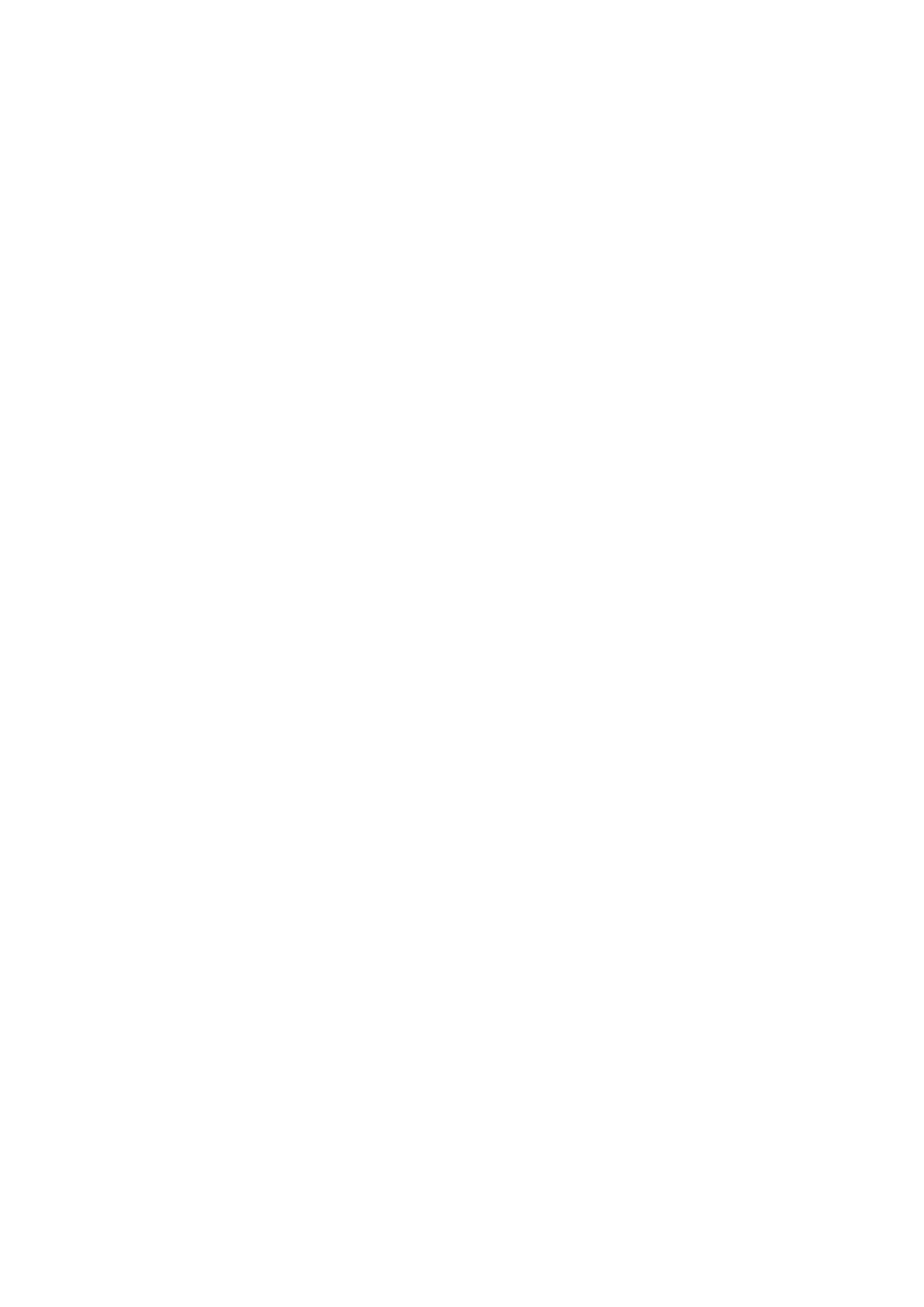
• Intermitente: falhas intermitentes representam quase 80% das falhas relacionadas a descargas eletrostáticas. A alta taxa de falhas
intermitentes indica que, na maior parte do tempo em que ocorrem os danos, eles não são imediatamente reconhecidos. O DIMM
recebe um choque estático, mas o funcionamento da linha de interconexão é meramente enfraquecido e não produz imediatamente
sintomas externos relacionados ao dano. A linha de interconexão enfraquecida pode demorar semanas ou meses para se decompor,
enquanto isso, pode causar degradação da integridade da memória, erros de memória intermitentes, etc.
O tipo de dano mais difícil de reconhecer e corrigir é a falha intermitente (também chamada de latente ou de "tipo paciente de baixa
prioridade").
Siga as etapas a seguir para evitar danos causados por descargas eletrostáticas:
• Utilize uma pulseira antiestática contra ESD com fio adequadamente aterrada. O uso de pulseiras antiestáticas sem fio não é mais
permitido; elas não fornecem proteção adequada. Tocar no chassi antes de manusear as peças não garante a proteção adequada
contra descarga eletrostática em peças com maior sensibilidade.
• Manuseie todos os componentes sensíveis a estática em uma área sem estática. Se possível, use tapetes antiestáticos e painéis de
bancada.
• Ao remover da embalagem de papelão um componente sensível a estática, não remova o componente da embalagem antiestática até
que você esteja pronto para instalá-lo. Antes de retirar a embalagem antiestática, descarregue a eletricidade estática do seu corpo.
• Antes de transportar um componente sensível a estática, coloque-o em uma embalagem antiestática.
Kit de manutenção em campo contra descarga
eletrostática
O kit de serviço de campo não monitorado é o mais comumente usado. Cada kit de manutenção em campo inclui três componentes
principais: tapete antiestático, pulseira antiestática e fio de ligação.
Componentes de um kit de manutenção em campo contra ESD
Os componentes de um kit de manutenção em campo contra ESD são:
• Tapete antiestática – o tapete antiestática é dissipativo e as peças podem ser colocadas sobre ele durante os procedimentos de
serviço. Ao usar um tapete antiestático, sua pulseira antiestática deve estar ajustada, e o fio de ligação deve estar conectado ao tapete
e diretamente ao sistema em que se está trabalhando. Quando dispostas corretamente, as peças de serviço podem ser removidas da
bolsa antiestática e colocadas diretamente no tapete. Itens sensíveis à descarga eletrostática estão seguros nas suas mãos, no tapete
antiestático, no sistema ou na dentro da bolsa.
• Pulseira e fio de ligação – A pulseira antiestática e o fio de ligação podem ser conectados diretamente entre seu pulso e o hardware
caso não seja necessário usar o tapete antiestático ou conectados ao tapete antiestático para proteger o hardware que está
temporariamente colocado no tapete. A conexão física da pulseira antiestática e do fio de ligação entre a pele, o tapete antiestático e o
hardware é conhecida como ligação. Use apenas kits de manutenção em campo com uma pulseira antiestática, um tapete e um fio de
ligação. Nunca use tiras pulseiras antiestáticas wireless. Lembre-se sempre de que os fios internos de uma pulseira antiestática são
propensos a danos provocados pelo uso e desgaste normais e devem ser regularmente verificados com um testador de pulseira
antiestática para evitar danos acidentais ao hardware contra descarga eletrostática. Recomenda-se testar a pulseira antiestática e o fio
de ligação pelo menos uma vez por semana.
• Testador de pulseira antiestática – Os fios dentro de uma pulseira antiestática são propensos a danos ao longo do tempo. Ao usar
um kit não monitorado, recomenda-se testar regularmente a pulseira antes de cada chamada de serviço e, pelo menos, uma vez por
semana. O uso de um testador de pulseira antiestática é o melhor método para fazer esse teste. Se você não tiver seu próprio
testador, verifique com o seu escritório regional para saber se eles têm um. Para executar o teste, conecte o fio de ligação da pulseira
antiestática no testador enquanto ela estiver colocada em seu pulso e pressione o botão para testar. Um LED na cor verde acenderá
se o teste for bem-sucedido; um LED na cor vermelha acenderá e um sinal sonoro será emitido se o teste falhar.
• Elementos isolantes – É essencial manter os dispositivos sensíveis a descargas eletrostáticas, como invólucros plásticos de
dissipador de calor, afastados de peças internas isolantes e que muitas vezes estão altamente carregados.
• Ambiente de trabalho – Antes de utilizar o kit de manutenção em campo contra descarga eletrostática, avalie a situação no local do
cliente. Por exemplo, o uso do kit em um ambiente de servidor é diferente daquele empregado em um ambiente de desktops ou
computadores portáteis. Normalmente, os servidores são instalados em um rack dentro de um data center; desktops ou computadores
portáteis geralmente são colocados em mesas de escritório ou compartimentos. Procure sempre uma grande área de trabalho plana e
aberta que esteja organizada e seja grande o suficiente para utilizar o kit contra descarga eletrostática e tenha espaço adicional para
acomodar o tipo de sistema que está sendo reparado. A área de trabalho também não deve conter isolantes que possam causar uma
descarga eletrostática. Sobre a área de trabalho, isolantes como isopor e outros plásticos devem ser sempre movidos a pelo menos 12
polegadas ou 30 centímetros de distância de peças sensíveis antes de fisicamente manusear componentes de hardware
• Embalagem antiestática – Todos os dispositivos sensíveis a descargas eletrostáticas devem ser enviados e recebidos em uma
embalagem sem estática. É preferível usar embalagens de metal com proteção estática. Porém, lembre-se de sempre devolver a peça
danificada no mesmo invólucro ou embalagem de ESD na qual a peça foi enviada. O invólucro de ESD deve ser dobrado e fechado com
fita adesiva e todo material de embalagem de poliestireno deve ser usado na caixa original na qual a nova peça foi enviada. Os
Como trabalhar no computador
7

dispositivos sensíveis a descargas eletrostáticas devem ser removidos da embalagem apenas para serem colocados em uma superfície
de trabalho protegida contra descargas eletrostáticas, e as peças jamais devem ser colocadas em cima do invólucro contra descargas
eletrostáticas, pois apenas a parte interna do invólucro é blindada. Sempre mantenha as peças em sua mão, no tapete antiestático, no
sistema ou dentro da embalagem antiestática.
• Transporte de componentes sensíveis – Ao transportar componentes sensíveis à descarga eletrostática, tais como peças de
substituição ou peças a serem devolvidas à Dell, é essencial colocar essas peças em bolsas antiestáticas para transporte seguro.
Resumo da proteção contra descargas eletrostáticas
É recomendado que todos os técnicos de serviço em campo usem a tradicional pulseira antiestática com aterramento e com fio, além de
tapete antiestático protetor, todas as vezes que prestarem serviço em produtos Dell. Além disso, é essencial que os técnicos mantenham
as peças sensíveis separadas de todas as peças isolantes ao executar serviços e utilizem bolsas antiestáticas para transportar peças
sensíveis.
Transporte de componentes sensíveis
Quando for transportar componentes sensíveis a descargas eletrostáticas, como peças de reposição ou peças a serem devolvidas à Dell, é
essencial colocar essas peças nas bolsas antiestáticas para garantir um transporte seguro.
Levantamento de equipamentos
Siga as seguintes diretrizes para quando estiver levantando equipamentos pesados:
CUIDADO: Não levante mais do que 50 libras. Sempre utilize recursos adicionais ou um dispositivo de levantamento
mecânico.
1. Pise de maneira firme e equilibrada. Mantenha seus pés afastados para formar uma base estável, com os pés virados para fora.
2. Contraia os músculos do estômago. A musculatura abdominal suporta a sua coluna quando você levanta, compensando a força da
carga.
3. Levante com as pernas, não com as costas.
4. Mantenha a carga próxima. Quanto mais próxima estiver da sua coluna, menos força exercerá sobre as suas costas.
5. Mantenha sua coluna ereta tanto para levantar como para baixar uma carga. Não adicione o peso do seu corpo à carga. Evite girar seu
corpo e suas costas.
6. Siga as mesmas técnicas na ordem inversa para descer a carga.
Antes de trabalhar na parte interna do computador
1. Certifique-se de que a superfície de trabalho está nivelada e limpa para evitar que a tampa do computador sofra arranhões.
2. Desligue o computador.
3. Se o computador estiver conectado a um dispositivo de acoplamento (acoplado), desacople-o.
4. Desconecte todos os cabos de rede do computador (se disponível).
CUIDADO: Se o computador tiver uma porta RJ45, primeiro desconecte o cabo de rede pelo cabo do computador.
5. Desconecte o computador e todos os dispositivos conectados de suas tomadas elétricas.
6. Abra a tela.
7. Pressione e mantenha pressionado o botão liga/desliga por alguns segundos para aterrar a placa de sistema.
CUIDADO: Para evitar choques elétricos, desconecte o computador da tomada antes de realizar a Etapa 8.
CUIDADO: Para evitar descarga eletrostática, elimine a eletricidade estática do seu corpo usando uma pulseira
antiestática ou tocando periodicamente em uma superfície metálica sem pintura enquanto estiver tocando em um
conector na parte de trás do computador.
8. Remova quaisquer ExpressCard ou cartão inteligente instalados dos respectivos slots.
Após trabalhar na parte interna do computador
Após concluir qualquer procedimento de substituição, certifique-se de conectar os dispositivos, placas e cabos externos antes de ligar o
computador.
8
Como trabalhar no computador

CUIDADO: Para evitar danos ao computador, use apenas a bateria projetada para este computador Dell. Não use baterias
projetadas para outros computadores Dell.
1. Conecte os dispositivos externos, como replicador de portas ou bases de mídia, e recoloque quaisquer placas, como a ExpressCard.
2. Conecte os cabos de telefone ou de rede ao computador.
CUIDADO: Para conectar um cabo de rede, conecte-o primeiro ao dispositivo de rede e só depois o conecte ao
computador.
3. Conecte o computador e todos os dispositivos conectados às suas tomadas elétricas.
4. Ligue o computador.
Como trabalhar no computador 9

Desmontagem e remontagem
Ferramentas recomendadas
Os procedimentos descritos neste documento podem exigir as seguintes ferramentas:
• Chave Phillips nº 0
• Chave Phillips nº 1
• Haste plástica
NOTA: A chave de fenda nº 0 é para os parafusos 0-1 e a chave de fenda nº 1 é para os parafusos 2-4.
Lista de tamanhos de parafusos
Tabela 1. Lista de tamanhos de parafusos para Vostro 14-3478
Componente
M2x2
(cabeça
grande 07)
M2x2
(cabeça
grande
05)
M2x2,5 M2x5
M2x3
(cabeça
fina)
M2x3
M2.5x2.5
(cabeça
grande)
M2,5 x 8 M3x3
Ponte da unidade
óptica
3
Suporte da unidade
óptica
1
Tampa da base 3 6 1 8
Disco rígido 4
Suporte do disco
rígido
2
Ventilador do
sistema
2
Placa de sistema 2 1
Apoio do suporte do
touchpad
4 1
Conjunto da tela 3
Painel da tela 4
Dobradiça da tela 6
Placa do botão liga/
desliga
1
Suporte do leitor de
impressão digital
1
2
10 Desmontagem e remontagem

Bateria
Como remover a bateria
1. Execute os procedimentos descritos em Antes de trabalhar na parte interna do computador.
2. Para remover a bateria:
a) Deslize a trava de liberação para soltar a bateria [1].
b) Remova a bateria do computador [2].
Como instalar a bateria
1. Insira a bateria no slot e pressione-a até ouvir o clique de encaixe.
2. Siga os procedimentos descritos em Após trabalhar na parte interna do computador.
Unidade óptica
Como remover a unidade óptica
1. Execute os procedimentos descritos em Antes de trabalhar na parte interna do computador.
2. Remova a Bateria.
3. Para remover a unidade óptica:
a) Remova o parafuso M2x5 que prende a unidade óptica no computador [1].
Desmontagem e remontagem
11

b) Usando um estilete plástico, empurre a aba na direção da seta indicada no chassi. [2].
c) Deslize a unidade ótica para fora do computador [3].
Como remover o suporte da unidade óptica
1. Execute os procedimentos descritos em Antes de trabalhar na parte interna do computador.
2. Remova a/o:
a) Bateria
b) Unidade óptica
3. Para remover a unidade óptica do suporte:
a) Remova o parafuso M2x3(cabeça fina) que prende o suporte da unidade óptica.
b) Remova a o suporte da unidade óptica do respectivo suporte.
12
Desmontagem e remontagem

Como instalar o suporte da unidade óptica
1. Instale o suporte da unidade óptica.
2. Aperte o parafuso M2x3 (cabeça fina) para prender o suporte da unidade óptica.
3. Instale:
a) Unidade óptica
b) Bateria
4. Siga o procedimento descrito em Após trabalhar na parte interna do computador.
Como instalar a unidade óptica
1. Insira a unidade óptica no slot até que se encaixe no lugar com um clique.
2. Aperte o parafuso (M2x5) para prender a unidade óptica ao computador.
3. Instale a bateria.
4. Siga o procedimento descrito em Após trabalhar na parte interna do computador.
Teclado e frame do teclado
Como remover o teclado
1. Execute os procedimentos descritos em Antes de trabalhar na parte interna do computador.
2. Remova a Bateria.
3. Para remover o teclado:
a) Usando um estilete plástico, solte as cinco abas das aberturas localizadas acima do teclado [1].
b) Vire o teclado no apoio para as mãos para acessar o cabo do conector de teclado sob o teclado [2].
Desmontagem e remontagem
13

4. Para remover o cabo do teclado:
a) Desconecte o cabo do teclado da placa do sistema.
b) Remova o teclado do computador.
14
Desmontagem e remontagem

Como instalar o teclado
1. Conecte o cabo do teclado ao conector na placa do sistema.
2. Deslize o teclado para alinhá-lo com as abas.
3. Pressione ao longo da parte superior das bordas para travar o teclado no lugar.
4. Instale a bateria.
5. Siga o procedimento descrito em Após trabalhar na parte interna do computador.
Tampa da base
Como remover a tampa da base
1. Execute os procedimentos descritos em Antes de trabalhar na parte interna do computador.
2. Remova a/o:
a) Bateria
b) Unidade óptica
c) Teclado
3. Para remover a tampa da base:
a) Desconecte o conector da unidade óptica e levante-o para removê-lo da placa do sistema [1].
b) Remova os 3 parafusos (M2x5) que prendem a tampa da base [2].
Desmontagem e remontagem
15

4. Vire o computador e remova os parafusos (8 parafusos - M2,5x8; 3 parafusos - M2x2, 2 parafusos - M2x5) que prendem a tampa da
base ao computador.
16
Desmontagem e remontagem

5. Para remover a tampa da base:
a) Use um estilete para levantar as bordas da tampa da base [1].
b) Levante a tampa da base para remova ela do computador [2].
Desmontagem e remontagem
17

Como instalar a tampa da base
1. Alinhe a tampa da base com os suportes de parafuso no computador.
2. Pressione as bordas da tampa até encaixá-la no lugar.
3. Aperte os parafusos (8 parafusos - M2,5x8; 3 parafusos - M2x2; 2 parafusos M2x5) para prender a tampa da base ao computador.
4. Vire o computador.
5. Abra a tela e ligue o conector da unidade óptica à placa do sistema.
6. Aperte os parafusos para prender a tampa da base ao apoio para as mãos.
7. Instale:
a) Teclado
b) Unidade óptica
c) Bateria
8. Siga o procedimento descrito em Após trabalhar na parte interna do computador.
Disco rígido
Como remover o conjunto do disco rígido
1. Execute os procedimentos descritos em Antes de trabalhar na parte interna do computador.
2. Remova a/o:
a) Bateria
b) Unidade óptica
c) Teclado
d) Tampa da base
18
Desmontagem e remontagem

3. Para remover o conjunto do disco rígido:
a) Desconecte o cabo do disco rígido do respectivo conector na placa do sistema [1].
b) Remova os 2 parafusos (M2x3) que prendem o conjunto do disco rígido ao computador [2].
c) Remova o conjunto do disco rígido do computador [3].
Como remover o disco rígido do suporte
1. Execute os procedimentos descritos em Antes de trabalhar na parte interna do computador.
2. Remova a/o:
a) Bateria
b) Unidade óptica
c) Teclado
d) Tampa da base
e) Montagem do disco rígido
3. Para remover o disco rígido do respectivo suporte:
a) Puxe o conector do cabo do disco rígido para removê-lo do disco rígido.
b) Remova os 4 parafusos (M3x3) que prendem o suporte do disco rígido ao disco rígido [1].
c) Remova o disco rígido do respectivo suporte [2].
Desmontagem e remontagem
19

Como instalar o disco rígido no suporte de disco rígido
1. Alinhe os suportes dos parafusos e insira o disco rígido para dentro do suporte de disco rígido.
2. Aperte os parafusos M3x3 para prender o disco rígido ao respectivo suporte.
3. Conecte ao disco rígido o cabo de dados correspondente.
4. Instale:
a) Montagem do disco rígido
b) Tampa da base
c) Teclado
d) Unidade óptica
e) Bateria
20
Desmontagem e remontagem
A página está carregando...
A página está carregando...
A página está carregando...
A página está carregando...
A página está carregando...
A página está carregando...
A página está carregando...
A página está carregando...
A página está carregando...
A página está carregando...
A página está carregando...
A página está carregando...
A página está carregando...
A página está carregando...
A página está carregando...
A página está carregando...
A página está carregando...
A página está carregando...
A página está carregando...
A página está carregando...
A página está carregando...
A página está carregando...
A página está carregando...
A página está carregando...
A página está carregando...
A página está carregando...
A página está carregando...
A página está carregando...
A página está carregando...
A página está carregando...
A página está carregando...
A página está carregando...
A página está carregando...
A página está carregando...
A página está carregando...
A página está carregando...
A página está carregando...
A página está carregando...
A página está carregando...
A página está carregando...
A página está carregando...
A página está carregando...
A página está carregando...
A página está carregando...
A página está carregando...
A página está carregando...
A página está carregando...
A página está carregando...
A página está carregando...
A página está carregando...
A página está carregando...
A página está carregando...
A página está carregando...
A página está carregando...
A página está carregando...
A página está carregando...
-
 1
1
-
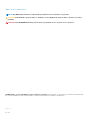 2
2
-
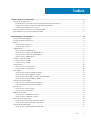 3
3
-
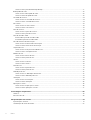 4
4
-
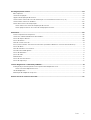 5
5
-
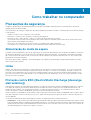 6
6
-
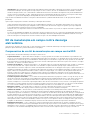 7
7
-
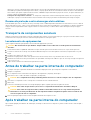 8
8
-
 9
9
-
 10
10
-
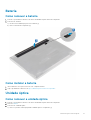 11
11
-
 12
12
-
 13
13
-
 14
14
-
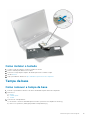 15
15
-
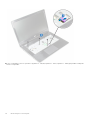 16
16
-
 17
17
-
 18
18
-
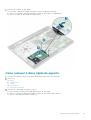 19
19
-
 20
20
-
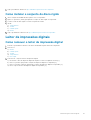 21
21
-
 22
22
-
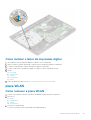 23
23
-
 24
24
-
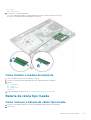 25
25
-
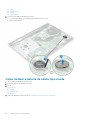 26
26
-
 27
27
-
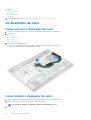 28
28
-
 29
29
-
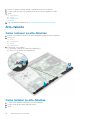 30
30
-
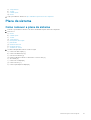 31
31
-
 32
32
-
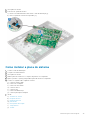 33
33
-
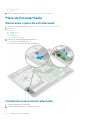 34
34
-
 35
35
-
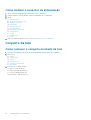 36
36
-
 37
37
-
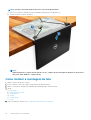 38
38
-
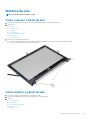 39
39
-
 40
40
-
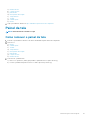 41
41
-
 42
42
-
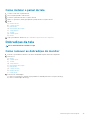 43
43
-
 44
44
-
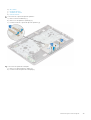 45
45
-
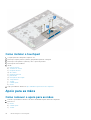 46
46
-
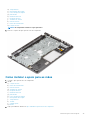 47
47
-
 48
48
-
 49
49
-
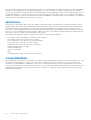 50
50
-
 51
51
-
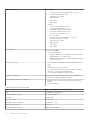 52
52
-
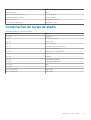 53
53
-
 54
54
-
 55
55
-
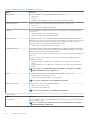 56
56
-
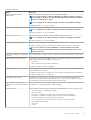 57
57
-
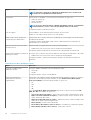 58
58
-
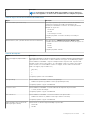 59
59
-
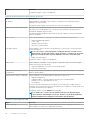 60
60
-
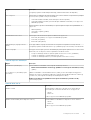 61
61
-
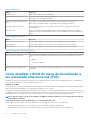 62
62
-
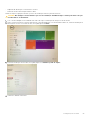 63
63
-
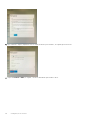 64
64
-
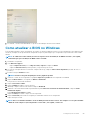 65
65
-
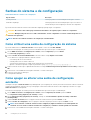 66
66
-
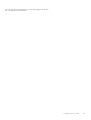 67
67
-
 68
68
-
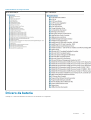 69
69
-
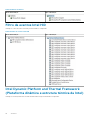 70
70
-
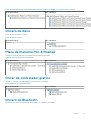 71
71
-
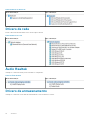 72
72
-
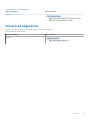 73
73
-
 74
74
-
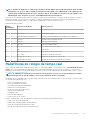 75
75
-
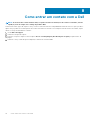 76
76
Dell Vostro 3478 Manual do proprietário
- Categoria
- Cadernos
- Tipo
- Manual do proprietário
Artigos relacionados
-
Dell Latitude 3190 Manual do proprietário
-
Dell Precision 3551 Manual do proprietário
-
Dell Latitude 5411 Manual do proprietário
-
Dell Latitude 5501 Manual do proprietário
-
Dell Precision 3541 Manual do proprietário
-
Dell Latitude 3510 Manual do proprietário
-
Dell Latitude 5495 Manual do proprietário
-
Dell Latitude 5500 Manual do proprietário
-
Dell Latitude 5500 Manual do proprietário
-
Dell Latitude 5401 Manual do proprietário